Flash cs6教程:舞台
来源:网络收集 点击: 时间:2024-02-11在学习使用舞台之前,我们先介绍一点理论性的知识:
舞台使我们在创建Flash文档时用于放置图形的矩形空间,Flash中的舞台相当于使用浏览器浏览网页时,加载网页的空间。
这段话应该不难理解(如果不能理解上面的这段话,推荐还是不要再看下去了),我们继续往下看,来了解一下传说中舞台的相关工具、设置!
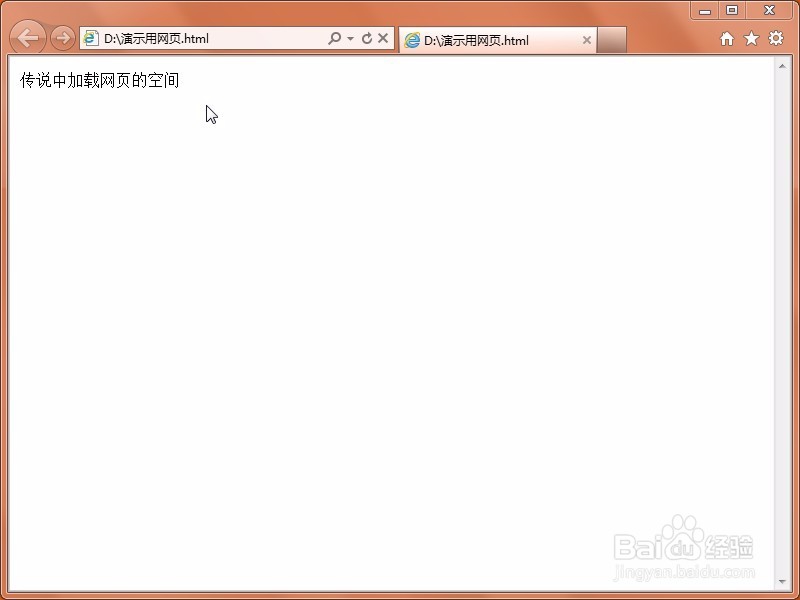 2/9
2/9缩放舞台:如果我们文档的尺寸过大(或者屏幕过小),可能无法把舞台完整的显示到屏幕上,这时候我们就要使用到“缩放舞台”功能,把舞台缩放到适合的大小。Flash中的舞台,最小可以缩小到原文档大小的8%,最大可以放大到原文档大小的2000%。
如果要放大舞台或某个图形,可以点击“工具”面板(传统布局左侧)中的“缩放”工具(图标是一个放大镜)。
问题来了!只有一个“缩放”工具,天知道是缩是放啊!
其实这个是可以知道的,还可以更改。方法是:点击“缩放”工具后,可以看到“工具”面板下面多了两个放大镜。这两个放大镜有明显的不同,点击上面一个带“+”的放大镜,再点击舞台,即可放大舞台,每次放大一倍。点击下面一个带“-”的放大镜,可以缩小舞台。缩小比率同样是一倍。
 3/9
3/9另外,“缩放”工具还可以放大指定区域的图像,可以把选中的区域放大为舞台的大小。放大方法:重复上面动作,更改为“放大”模式,然后按住鼠标左键,在舞台上框选任意区域,最后松开左键。
 4/9
4/9要放大、缩小舞台,不只有“缩放”工具这一种方法,还有两种不太灵活的方法。
方法一:点击屏幕上方的“视图”选项,在下拉菜单中有三个关于缩放的选项:“放大”,“缩小”,“缩放比率”。“放大”选项每次放大一倍,“缩小”选项每次缩小一倍。把鼠标移动到“缩放比率”选项上,在弹出的菜单中可以选择缩放比率。(符合窗口大小:把文档放大或缩小为舞台大小。显示全部:显示舞台上的所有图形。显示帧:显示完整舞台大小)
 5/9
5/9方法二:舞台右上角有一个输入框,可以手动输入缩放比率,也可以点击右面的倒三角,在下拉菜单中选择缩放比率。
 6/9
6/9移动舞台视图:我们放大舞台后,可能没有办法看到整个舞台,如果我们想在不改变缩放比率的情况下更改视图(可视区域),可以使用“手型工具”或者舞台周边的“拉条”移动舞台。
“手型工具”:在工具面板中选择“手型”工具(图标是一只手),就可以拖动舞台了。
“拉条”:和使用浏览器一样,拖动拉条以改变视图。
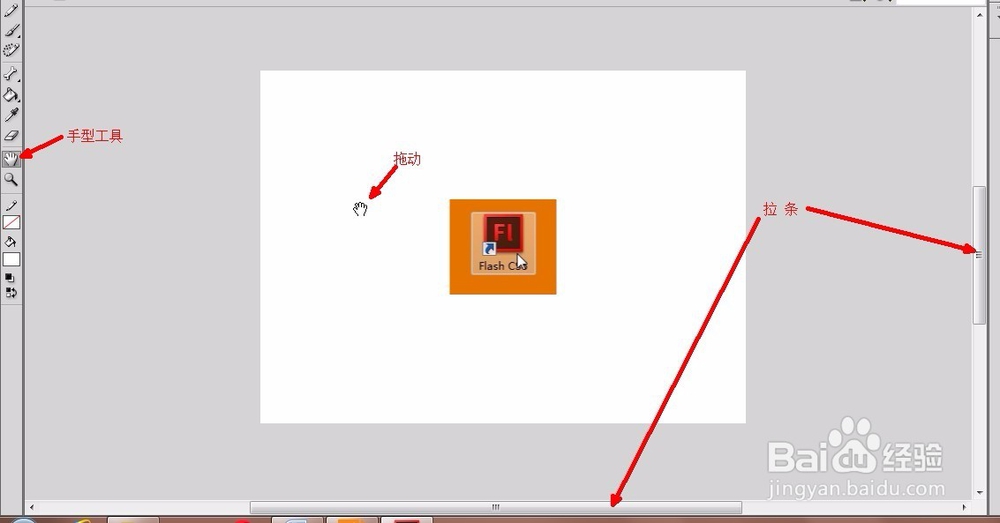 7/9
7/9标尺:在显示标尺时,他们将显示在文档的左侧和上部。我们可以更改标尺的度量单位(默认为“像素”),显示标尺时,拖动舞台上的物体时,将在标尺上显示几条线,指出物体的尺寸。
显示标尺的方法:点击屏幕顶部的“视图”按钮,再下拉菜单中选择标尺即可。如果要更改标尺的单位,可以点击“修改”再下拉菜单中选择“文档”,然后在“标尺单位”中选择一个单位。


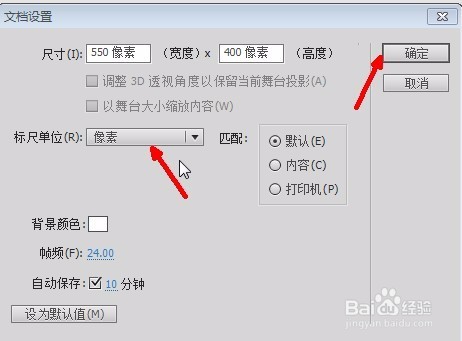 8/9
8/9辅助线:在显示标尺时,可以从标尺上拖出水平辅助线、垂直辅助线到舞台上。
贴紧至辅助线:要打开“贴紧至辅助线”功能,可以点击“视图”选项,在下拉菜单中选择“贴紧”,点击“贴紧至辅助线”。
锁定:照例打开“视图”,点击“辅助线”,“锁定辅助线”。
清除辅助线:我们有两种方法来清除辅助线,一种是把辅助线拖回到标尺上(前提是辅助线没有被锁定)。另一种是点击“视图”下拉菜单点击“辅助线”,最后点击清除辅助线。
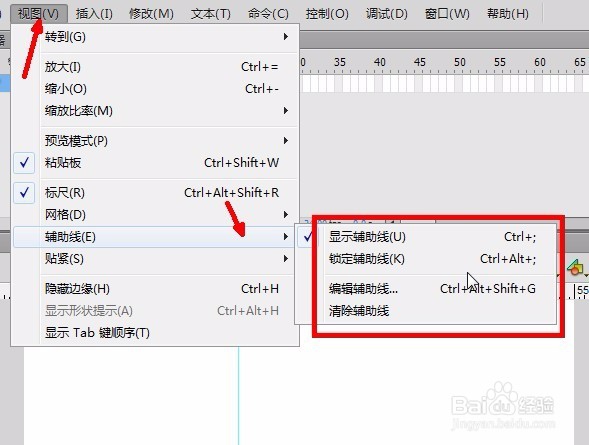
 9/9
9/9网格:这个简单说一下,打开方法:“视图”下拉菜单选择“网格”,“ 显示网格”。网格也可以贴紧,方法可以参考上一步附图。
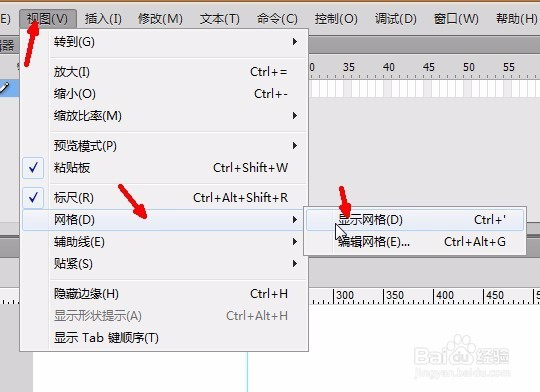
版权声明:
1、本文系转载,版权归原作者所有,旨在传递信息,不代表看本站的观点和立场。
2、本站仅提供信息发布平台,不承担相关法律责任。
3、若侵犯您的版权或隐私,请联系本站管理员删除。
4、文章链接:http://www.1haoku.cn/art_23274.html
 订阅
订阅